当我们在PC上保存了许多有价值的照片时,我们可以将它们传输到iPad上,以便更轻松地浏览、编辑或与朋友分享。但转移过程并不像我们想象的那么容易。由于PC和iPad是两种不同的操作系统,我们不能简单地拖放照片。那么,如何将照片从PC传输到iPad呢?许多人会使用 iTunes 或 iCloud 同步。还有其他方法吗?当然!按照这篇文章,您将了解将图像从 PC 传输到 iPad 的 5 种简单方法。
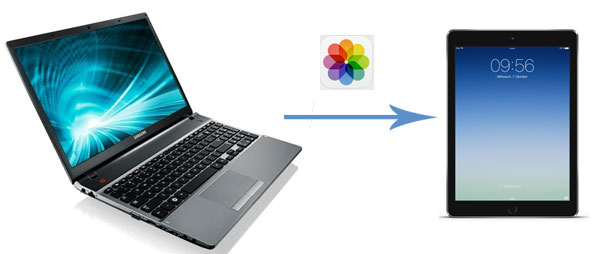
在这一部分中,我们提供 4 种方法来帮助您将照片从计算机传输到 iPad,而无需 iTunes。继续阅读并了解更多信息。
有一种简单有效的方法可以将照片从 PC 传输到 iPad。您所需要做的就是拥抱一个中间人——iPad Photo Transfer 。这是一个非常有用的工具,被认为是iTunes 的绝佳替代品。它可以帮助您在 PC 和 iPad 之间传输数据(包括照片),反之亦然,无需 iTunes 或 iCloud。
iPad 照片传输的亮点:
现在,下载 iPad 照片传输的免费版本并尝试一下。
如何使用 iPad Photo Transfer 将照片从电脑传输到 iPad?请按照以下分步指南进行操作:
01在电脑上运行软件,然后通过USB线将iPad连接到电脑。

02单击主界面左侧的“照片”。几秒钟后,所有照片将出现在程序中。
03单击“添加”按钮,找到要导入的文件,选择它,然后单击“打开”。

使用iPad照片传输,您可以将计算机上的照片快速传输到iPad。您还可以使用它将其他文件从 iPad 传输到 PC 。
iCloud 提供 5GB 免费存储空间,供 Apple 用户将数据同步到互联网并在不同设备上访问它们。 iCloud 也是将照片从 PC 导入到 iPad 的好方法。要使用此方法,您需要在 iPad 上启用 iCloud 照片,并在 PC 上下载 iCloud,以将 PC 上的照片同步到 iCloud。
如何通过 iCloud 将照片从 PC 传输到 iPad?步骤如下:
步骤 1. 在 iPad 上,前往“设置”应用 >“iCloud”>“照片”> 启用“iCloud 照片”。 ( 如果关闭 iCloud 照片会发生什么?)

步骤 2. 在您的 PC 上下载Windows版 iCloud 。然后,启动它并使用您的 Apple ID 登录。
步骤3.单击“照片”选项卡上的“选项”。出现一个文件夹;启用“iCloud 照片库”以及“从我的电脑上传新照片和视频”,然后单击“完成”。
步骤 4. 点击此选项下的“更改”,选择包含要从 PC 传输到 iPad 的照片的文件夹。
步骤 5. 同步过程完成后,您可以在 iPad 上的照片应用程序中查看照片。

如果您不想安装Windows版 iCloud,您可以通过 iCloud.com 将照片上传到 iCloud:
步骤 1. 在您的 PC 上访问iCloud 网站并使用您的 Apple ID 登录。
步骤 2. 启用“照片”选项并将要传输到 iCloud 的照片上传。
步骤 3. 在 iPad 上启用 iCloud 照片并等待照片自动同步到设备。

如果您想将 iCloud 照片下载到 iPhone/iPad/PC 上,可以阅读以下两篇文章。
除了 Apple 的内置云服务之外,您还可以使用其他云服务(例如 Google Photos、Google Drive 或 Dropbox)将照片从 PC 传输到 iPad。为此,请按照以下步骤操作。
步骤 1. 在您的计算机上,使用您的 Google 帐户登录photos.google.com 。
步骤2.点击右上角的“上传”,然后选择要传输的照片。
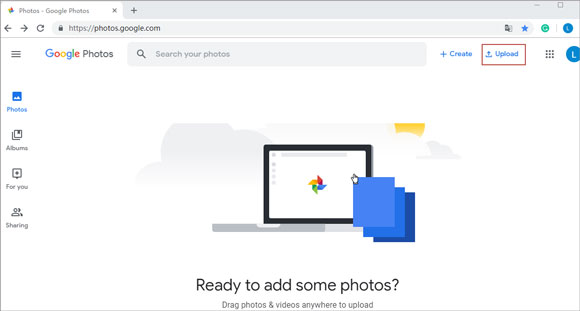
步骤 3. 选择要存储的照片尺寸(原始或高质量)。
步骤 4. 在 iPad 上下载并打开 Google 相册,找到所需的照片,然后点击“共享”图标,选择“保存图像”。
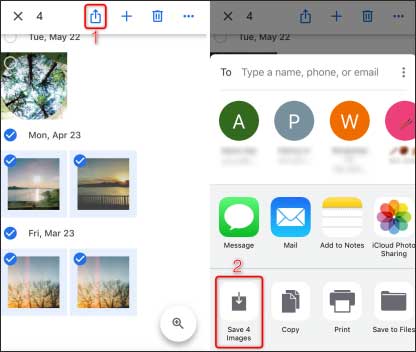
步骤1.在您的计算机上,使用您的Google帐户登录Google Drive网站。
步骤2.点击“新建”>“文件上传”。选择要从计算机传输到 iPad 的照片,然后单击“打开”。目前,照片已上传至云端。

步骤 3. 在 iPad 上,打开 Google 云端硬盘应用程序并将照片从计算机下载到 iPad。
步骤 1. 在计算机上访问Dropbox 网站并登录 Dropbox 帐户。
步骤2.单击“上传文件”并从计算机中选择图片。该过程完成后单击“完成”。

步骤 3. 在 iPad 上下载 Dropbox 并登录您的 Dropbox 帐户。
步骤 4. 选择您想要的照片,然后点击右上角的“下载”图标将其下载到您的 iPad。
通过电子邮件附件传输照片是一种简单快捷的方法,特别是对于小批量。如果您只是偶尔需要将几张照片传输到 iPad,那么这种方法既省时又无麻烦,并且不需要第三方软件。
以下是如何通过电子邮件将照片从计算机传输到 iPad:
步骤 1. 在您的计算机上,登录您的电子邮件帐户。
步骤 2. 选择您想要的照片并将其发送到您自己的帐户。
步骤 3. 在 iPad 上登录您的电子邮件帐户并下载照片。

对于许多人来说, iTunes是将照片从计算机传输到 iPad 的默认选择。让我们看看它是如何工作的:
步骤 1. 在计算机上启动 iTunes,然后通过 USB 线将 iPad 连接到计算机。选择位于菜单左上角的 iPad 图标。 ( iTunes 无法识别您的 iPad/iPhone ?)
步骤2.单击“照片”,选中“同步照片”选项,然后从“复制照片来源”菜单中选择要传输的照片。
步骤 3. 单击“应用”开始将照片从计算机同步到 iPad。

这就是如何将照片从 PC 传输到 iPad 的全部内容。相对而言,最简单、最直接的方法就是使用iPad Photo Transfer 。它使您无需 iTunes 或 Wi-Fi 连接即可将照片从 PC 传输到 iPad。使用云服务可能会非常不方便,因为如果您的存储空间不足,您必须删除旧照片以释放空间供您传输。但有了iPad Photo Transfer,你就摆脱了这个麻烦;您可以随时将任意数量的照片传输到 iPad。
您将照片从 PC 复制到 iPad 的最常用方法是什么?请随时在下面发表评论来分享您的经验。
相关文章:
如何使用 USB 线将文件从 PC 传输到 iPad [2 种方法]